win10에서 마이크 소리가 너무 작으면 어떻게 해야 하나요? win10에서 마이크 소리가 너무 작으면 어떻게 해야 하나요?
win10의 일부 사용자는 마이크를 오디오나 대화에 사용하지만 마이크 소리가 매우 작은 경우 이 문제를 해결하는 방법은 무엇입니까? 일반적으로 win10 마이크의 소리가 다음과 같은 경우 어떻게 해야 할까요? 너무 작은 소리는 주로 설치 중에 발생하는데, 적절한 설정이 없을 경우 사용자는 시스템 구성에서 소리 기능을 통해 변경할 수 있습니다. 다음은 win10 마이크 소리가 너무 작은 문제에 대한 실제 해결 방법입니다.
win10 마이크 소리가 너무 작은 경우 해결 방법
1. Windows 10 데스크톱 소프트웨어에서 디스플레이 왼쪽 하단에 있는 시작 버튼을 마우스 오른쪽 버튼으로 클릭하고 팝업에서 "설정" 메뉴 항목을 선택합니다. 업 메뉴.

2. 그러면 열리는 Windows 10 설정 대화 상자에서 "시스템 소프트웨어" 아이콘을 클릭하세요.
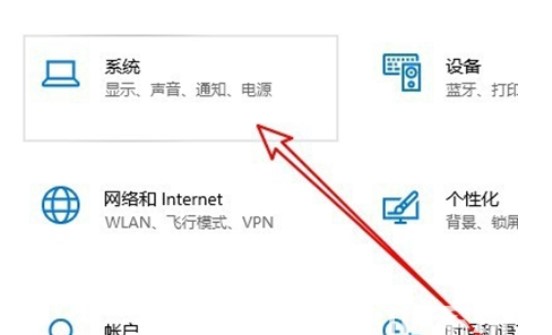
3. 열린 시스템 대화 상자에서 왼쪽 열의 "소리" 메뉴 항목을 클릭합니다.
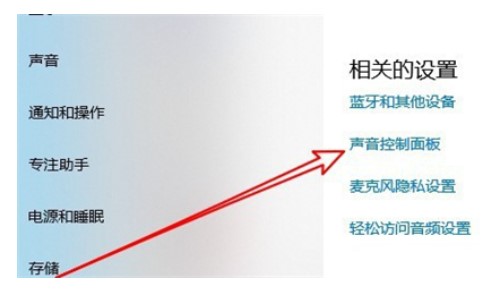
4 이때 Windows 10 사운드 설정 대화 상자가 열리고 페이지에서 "촬영" 메뉴 표시줄을 클릭합니다.
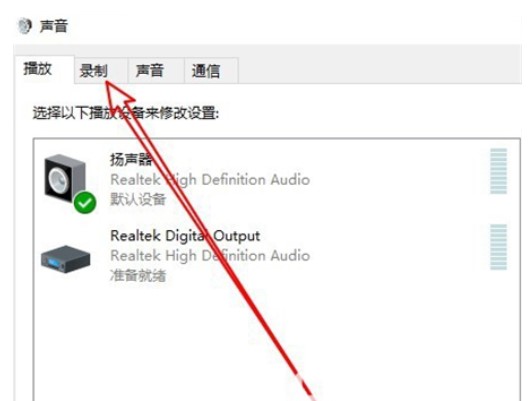
5. 그런 다음 열린 사운드 채널에서 "마이크" 메뉴 항목을 클릭하여 선택한 다음 오른쪽 하단의 "속성" 버튼을 클릭합니다.
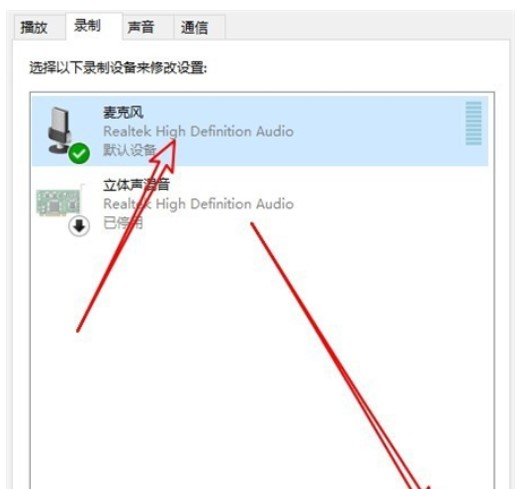
6. 열린 마이크 속성 대화 상자에서 "레벨" 메뉴 표시줄을 클릭합니다.
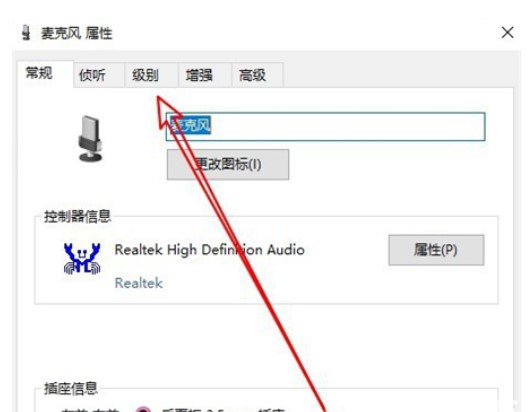
7. 다음으로 열린 레벨 대화 상자에서 마이크 소리의 볼륨을 조정할 수 있습니다.
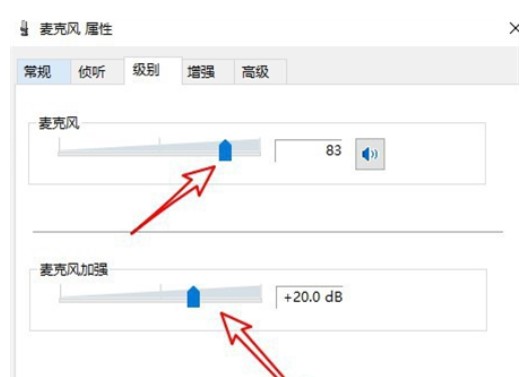
위 내용은 win10에서 마이크 소리가 너무 작은 경우 해결 방법입니다. 모두에게 도움이 되기를 바랍니다
위 내용은 win10에서 마이크 소리가 너무 작으면 어떻게 해야 하나요? win10에서 마이크 소리가 너무 작으면 어떻게 해야 하나요?의 상세 내용입니다. 자세한 내용은 PHP 중국어 웹사이트의 기타 관련 기사를 참조하세요!

핫 AI 도구

Undresser.AI Undress
사실적인 누드 사진을 만들기 위한 AI 기반 앱

AI Clothes Remover
사진에서 옷을 제거하는 온라인 AI 도구입니다.

Undress AI Tool
무료로 이미지를 벗다

Clothoff.io
AI 옷 제거제

Video Face Swap
완전히 무료인 AI 얼굴 교환 도구를 사용하여 모든 비디오의 얼굴을 쉽게 바꾸세요!

인기 기사

뜨거운 도구

메모장++7.3.1
사용하기 쉬운 무료 코드 편집기

SublimeText3 중국어 버전
중국어 버전, 사용하기 매우 쉽습니다.

스튜디오 13.0.1 보내기
강력한 PHP 통합 개발 환경

드림위버 CS6
시각적 웹 개발 도구

SublimeText3 Mac 버전
신 수준의 코드 편집 소프트웨어(SublimeText3)

뜨거운 주제
 7694
7694
 15
15
 1640
1640
 14
14
 1393
1393
 52
52
 1287
1287
 25
25
 1229
1229
 29
29
 중국어 언어 팩을 설치할 수 없는 Win11용 솔루션
Mar 09, 2024 am 09:15 AM
중국어 언어 팩을 설치할 수 없는 Win11용 솔루션
Mar 09, 2024 am 09:15 AM
Win11은 Microsoft가 출시한 최신 운영 체제로, 이전 버전에 비해 인터페이스 디자인과 사용자 경험이 크게 향상되었습니다. 그러나 일부 사용자들은 Win11을 설치한 후 중국어 언어 팩을 설치할 수 없는 문제가 발생하여 시스템에서 중국어를 사용하는 데 문제가 발생했다고 보고했습니다. 이 글에서는 Win11에서 중국어 언어팩을 설치할 수 없는 문제에 대한 해결 방법을 제시하여 사용자들이 중국어를 원활하게 사용할 수 있도록 도와드리겠습니다. 먼저 중국어 언어팩을 설치할 수 없는 이유를 이해해야 합니다. 일반적으로 Win11은
 컴퓨터의 전면 헤드폰 잭이 응답하지 않습니다. Win11의 전면 헤드폰에서 소리가 들리지 않는 문제를 해결하는 방법은 무엇입니까?
Apr 11, 2024 pm 06:10 PM
컴퓨터의 전면 헤드폰 잭이 응답하지 않습니다. Win11의 전면 헤드폰에서 소리가 들리지 않는 문제를 해결하는 방법은 무엇입니까?
Apr 11, 2024 pm 06:10 PM
Win11 컴퓨터의 전면 헤드셋에서 소리가 나지 않는 것은 일반적인 문제이며, 이는 드라이버 문제, 하드웨어 오류 또는 설정 오류로 인해 발생할 수 있습니다. 이 문서에서는 이 문제를 신속하게 해결하여 음악, 비디오 및 게임을 계속 즐길 수 있도록 도와주는 몇 가지 솔루션을 소개합니다. 방법 1. 1. 먼저 키보드에서 [Win+X] 키 조합을 누르거나 작업 표시줄에서 [Windows 시작 로고]를 마우스 오른쪽 버튼으로 클릭한 후 열리는 메뉴 항목에서 [설정]을 선택합니다. 창 왼쪽 사이드바에서 [시스템]을 클릭하고 오른쪽에서 [사운드(볼륨 레벨, 출력, 입력, 사운드 장치)]를 클릭합니다. 3. 현재 경로는 시스템 > 사운드, 출력에서 [헤드폰]을 선택합니다. ; 방법 2. 1. 상단 좌측 작업 표시줄에서 [시작]을 클릭합니다.
 Windows에서 Windows 오디오 서비스를 시작할 수 없습니다. 오류 0x80070005
Jun 19, 2024 pm 01:08 PM
Windows에서 Windows 오디오 서비스를 시작할 수 없습니다. 오류 0x80070005
Jun 19, 2024 pm 01:08 PM
그 사람의 컴퓨터가 나타납니다. Windows에서 WindowsAudio 서비스(로컬 컴퓨터에 있음)를 시작할 수 없습니다. 오류 0x8007005: 액세스가 거부되었습니다. 이 상황은 일반적으로 사용자 권한으로 인해 발생합니다. 다음 방법을 사용하여 문제를 해결할 수 있습니다. 방법 1: 레지스트리를 수정하여 일괄 처리를 통해 권한을 추가하고 바탕 화면에 새 텍스트 문서를 생성한 후 .bat 파일로 저장하고 관리자를 마우스 오른쪽 버튼으로 클릭하여 이동합니다. 에코==========================EchoProcessingRegistryPermission.잠깐 기다려 주십시오...에코================ == ========subinacl/하위 키
 Oracle NVL 기능의 일반적인 문제 및 솔루션
Mar 10, 2024 am 08:42 AM
Oracle NVL 기능의 일반적인 문제 및 솔루션
Mar 10, 2024 am 08:42 AM
OracleNVL 기능에 대한 일반적인 문제 및 해결 방법 Oracle 데이터베이스는 널리 사용되는 관계형 데이터베이스 시스템이므로 데이터 처리 중에 null 값을 처리해야 하는 경우가 많습니다. Null 값으로 인해 발생하는 문제를 해결하기 위해 Oracle에서는 Null 값을 처리하는 NVL 기능을 제공합니다. 이 문서에서는 NVL 함수의 일반적인 문제와 해결 방법을 소개하고 구체적인 코드 예제를 제공합니다. 질문 1: NVL 함수의 부적절한 사용 NVL 함수의 기본 구문은 NVL(expr1,default_value)입니다.
 Oracle 문자셋 수정으로 인한 문자 깨짐 문제에 대한 효과적인 솔루션
Mar 03, 2024 am 09:57 AM
Oracle 문자셋 수정으로 인한 문자 깨짐 문제에 대한 효과적인 솔루션
Mar 03, 2024 am 09:57 AM
제목: Oracle 문자 집합 수정으로 인해 발생하는 문자 깨짐 문제를 해결하는 효과적인 솔루션 Oracle 데이터베이스에서 문자 집합을 수정하면 데이터에 호환되지 않는 문자가 존재하여 문자 깨짐 문제가 자주 발생합니다. 이 문제를 해결하려면 몇 가지 효과적인 솔루션을 채택해야 합니다. 이 문서에서는 Oracle 문자 집합 수정으로 인해 발생하는 문자 왜곡 문제를 해결하기 위한 몇 가지 구체적인 솔루션과 코드 예제를 소개합니다. 1. 데이터 내보내기 및 문자 집합 재설정 먼저 expdp 명령을 사용하여 데이터베이스의 데이터를 내보낼 수 있습니다.
 Win11 사운드가 출력 장치를 찾을 수 없으면 어떻게 해야 합니까? Win11이 사운드 출력 설정을 찾을 수 없으면 어떻게 해야 합니까?
Feb 29, 2024 am 09:32 AM
Win11 사운드가 출력 장치를 찾을 수 없으면 어떻게 해야 합니까? Win11이 사운드 출력 설정을 찾을 수 없으면 어떻게 해야 합니까?
Feb 29, 2024 am 09:32 AM
Win11은 Microsoft에서 출시한 최신 운영 체제이지만 사용 중에 일부 사용자에게 사운드 출력 설정을 찾을 수 없는 문제가 발생할 수 있습니다. 이 문서에서는 몇 가지 해결 방법을 소개합니다. 방법 1: 1. [Win+ [시스템]]을 누르고 오른쪽의 [문제 해결(권장 문제 해결, 기본 설정 및 기록)]을 클릭합니다. 3. [기타 문제 해결]을 클릭합니다. 4. 가장 일반적으로 사용되는 항목에서 오디오를 찾은 다음, 옆에 있는 [실행]을 클릭합니다. 5. 마지막으로 시스템의 지시에 따라 단계별 작업을 수행하여 오디오를 녹음할 수 없는 문제를 해결합니다. 방법 2: 1. 마우스 오른쪽 버튼을 클릭합니다.
 iPhone에서 카메라 및 마이크에 대한 접근을 허용할 수 없습니다
Apr 23, 2024 am 11:13 AM
iPhone에서 카메라 및 마이크에 대한 접근을 허용할 수 없습니다
Apr 23, 2024 am 11:13 AM
앱을 사용하려고 할 때 "카메라 및 마이크에 대한 접근을 허용할 수 없습니다"라는 메시지가 표시됩니까? 일반적으로 필요에 따라 특정 사람에게 카메라 및 마이크 권한을 부여합니다. 단, 권한을 거부할 경우 카메라와 마이크가 작동하지 않으며 대신 이런 오류 메시지가 표시됩니다. 이 문제를 해결하는 것은 매우 기본적이며 1~2분 안에 완료할 수 있습니다. 수정 1 – 카메라, 마이크 권한 제공 설정에서 직접 필요한 카메라 및 마이크 권한을 제공할 수 있습니다. 1단계 - 설정 탭으로 이동합니다. 2단계 – 개인 정보 보호 및 보안 패널을 엽니다. 3단계 - 거기에서 "카메라" 권한을 켭니다. 4단계 - 내부에서 휴대폰 카메라에 대한 권한을 요청한 앱 목록을 찾을 수 있습니다. 5단계 - 지정된 앱의 "카메라"를 엽니다.
 C++에서 기계 학습 알고리즘 구현: 일반적인 과제 및 솔루션
Jun 03, 2024 pm 01:25 PM
C++에서 기계 학습 알고리즘 구현: 일반적인 과제 및 솔루션
Jun 03, 2024 pm 01:25 PM
C++의 기계 학습 알고리즘이 직면하는 일반적인 과제에는 메모리 관리, 멀티스레딩, 성능 최적화 및 유지 관리 가능성이 포함됩니다. 솔루션에는 스마트 포인터, 최신 스레딩 라이브러리, SIMD 지침 및 타사 라이브러리 사용은 물론 코딩 스타일 지침 준수 및 자동화 도구 사용이 포함됩니다. 실제 사례에서는 Eigen 라이브러리를 사용하여 선형 회귀 알고리즘을 구현하고 메모리를 효과적으로 관리하며 고성능 행렬 연산을 사용하는 방법을 보여줍니다.



